Windows的WSL2安装cuda驱动
2024/1/21...大约 2 分钟
Windows的WSL2安装cuda驱动
部分资料来自: https://www.bilibili.com/read/cv14608547/
感谢作者: https://space.bilibili.com/157323585
安装WSL2
这一步可以参考Windows官网,以及其他B站UP主的安装教程,贴两个链接(一定要装WSL2)。
https://learn.microsoft.com/zh-cn/windows/wsl/install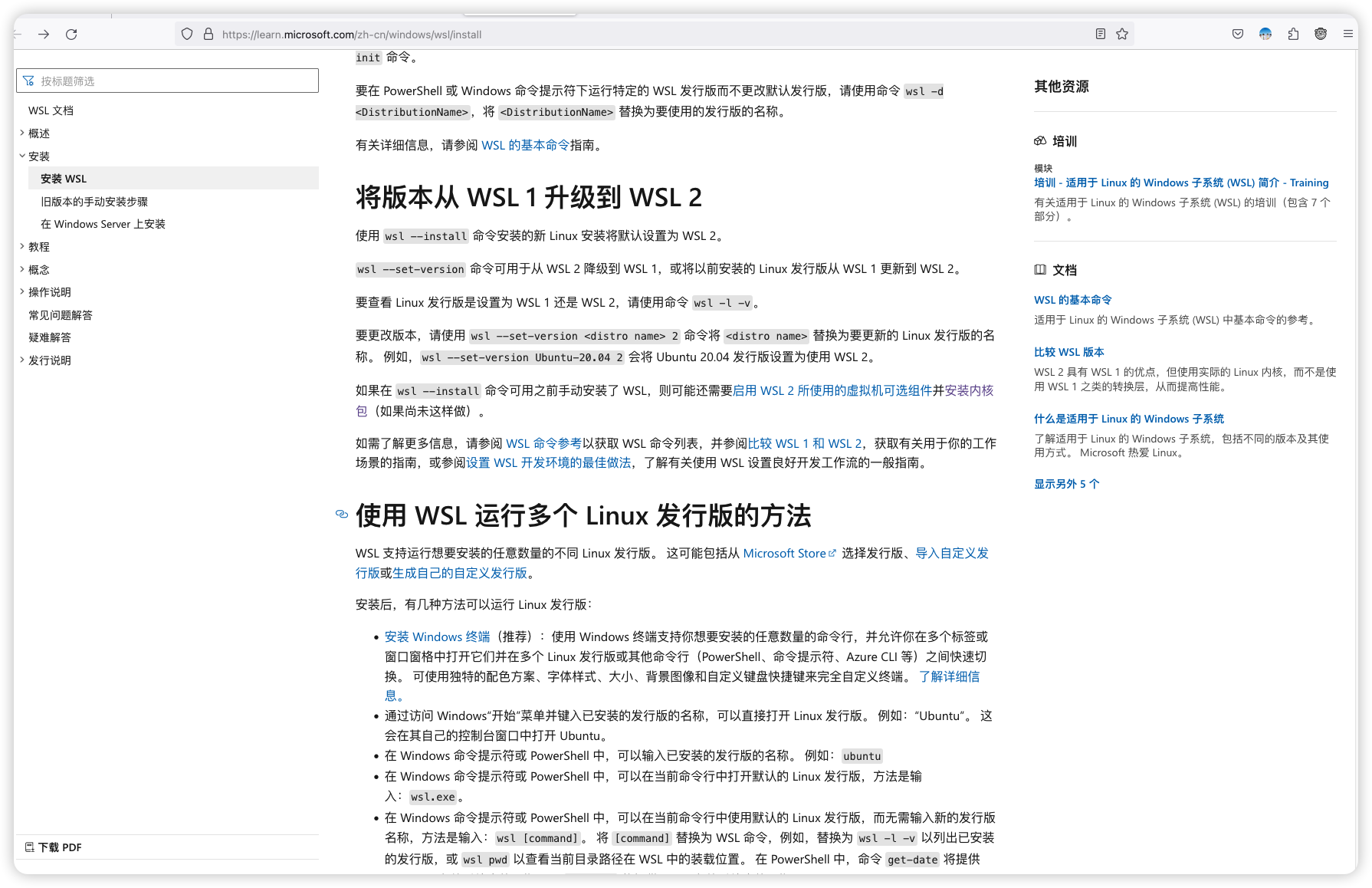
安装Windows的nvidia驱动(Windows下操作)
下载并安装带有WSL2驱动的nvidia-Windows驱动
根据自己电脑显卡类型,分GeForce和QUADRO两个版本,自己电脑是哪个就选哪个。下载驱动后,安装。(安装过程中可以直接选择“精简”模式)
注意!
有人会问:不是安装WSL2的驱动吗?为什么装Windows的?实际上,官网文档上标注 了,带有WSL2的官方nvidia驱动是整个过程唯一要装的GPU驱动!!!千万别被其他指南带错路了!(我就是没找到这个,白白浪费很多时间)
检测是否安装成功
cmd命令行输入:
nvidia-smi
如果出现类似于下图效果,即安装完成。
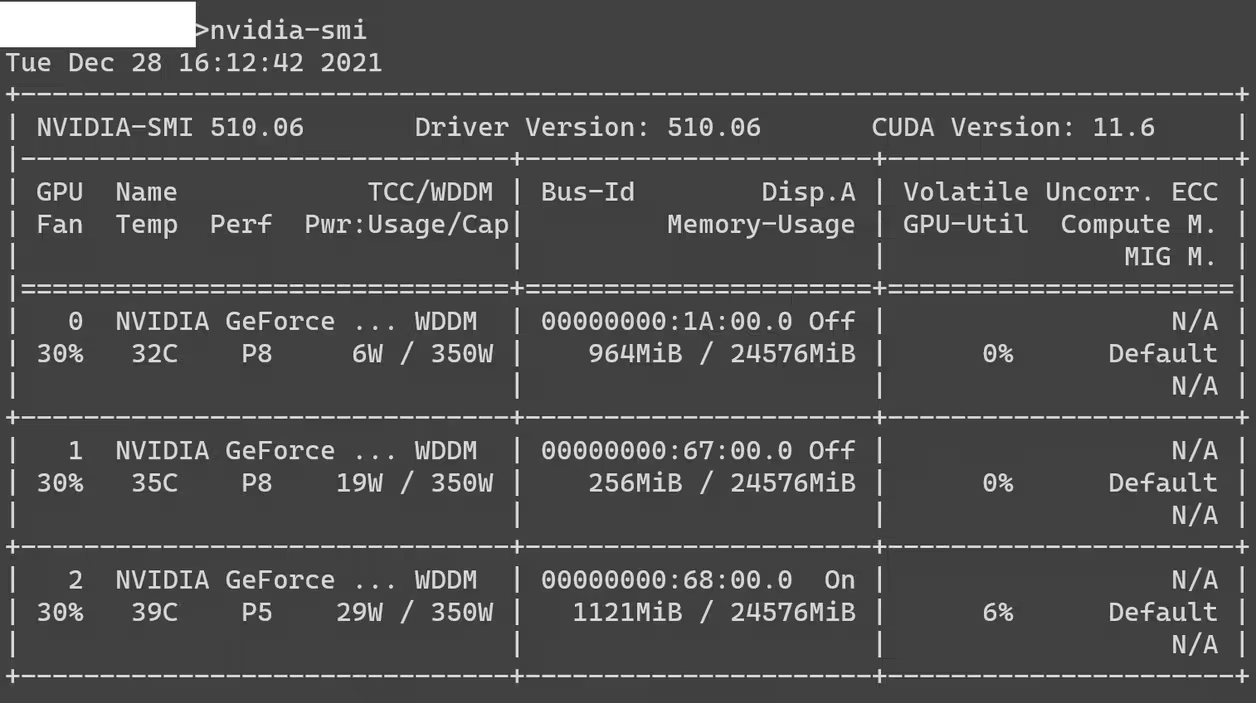
记下图中的CUDA version
在WSL2中安装CUDA(WSL2中操作)
参考CUDA官网,选择自己对应的版本。
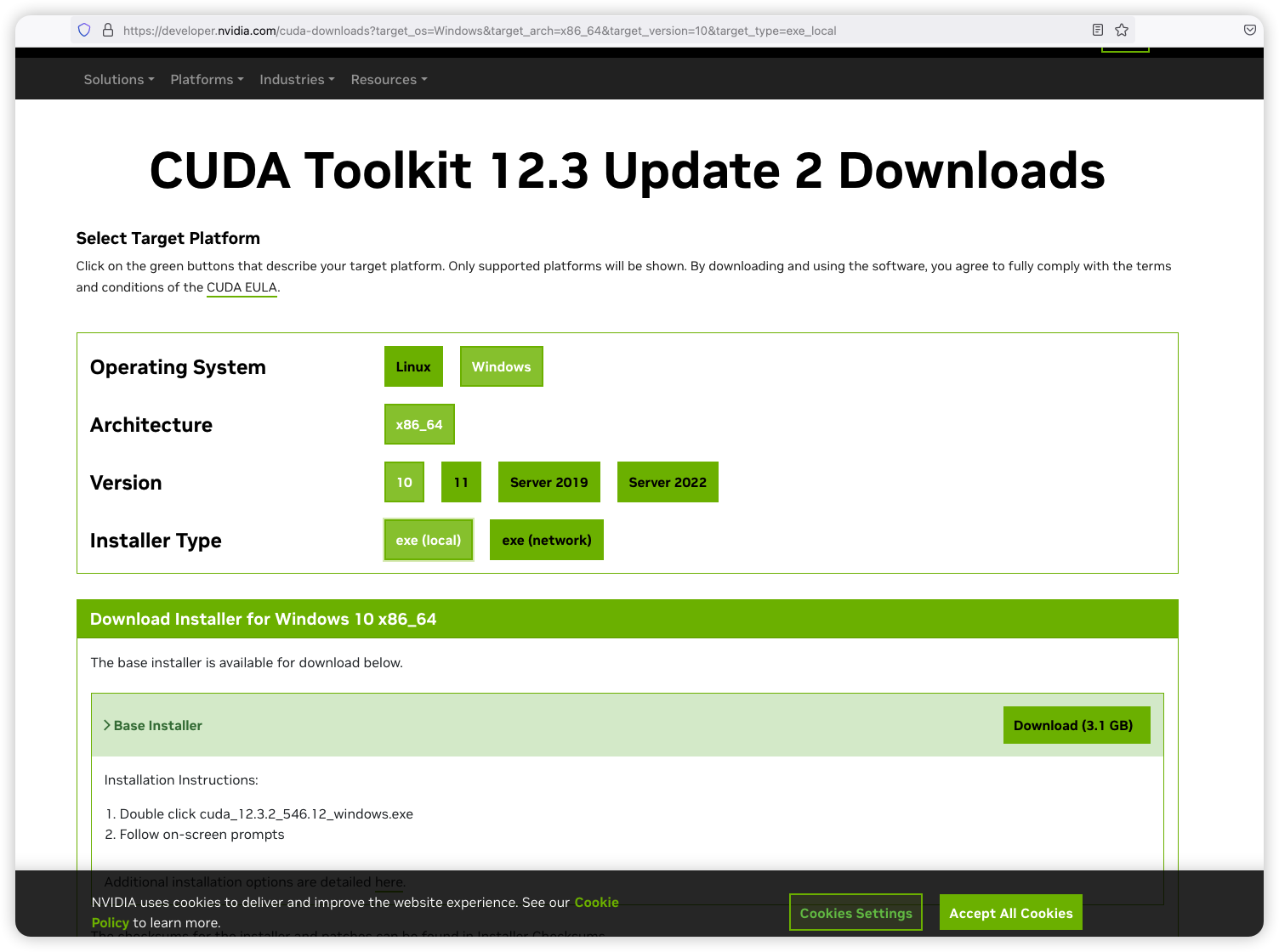
https://developer.nvidia.com/cuda-downloads这里的cuda版本,要比刚才cmd中标注的CUDA version要低。
比如我的CUDA version是11.6,我在下载CUDA驱动时,可以安装最新的11.5版本。
一定要选择标注的WSL版本!!!
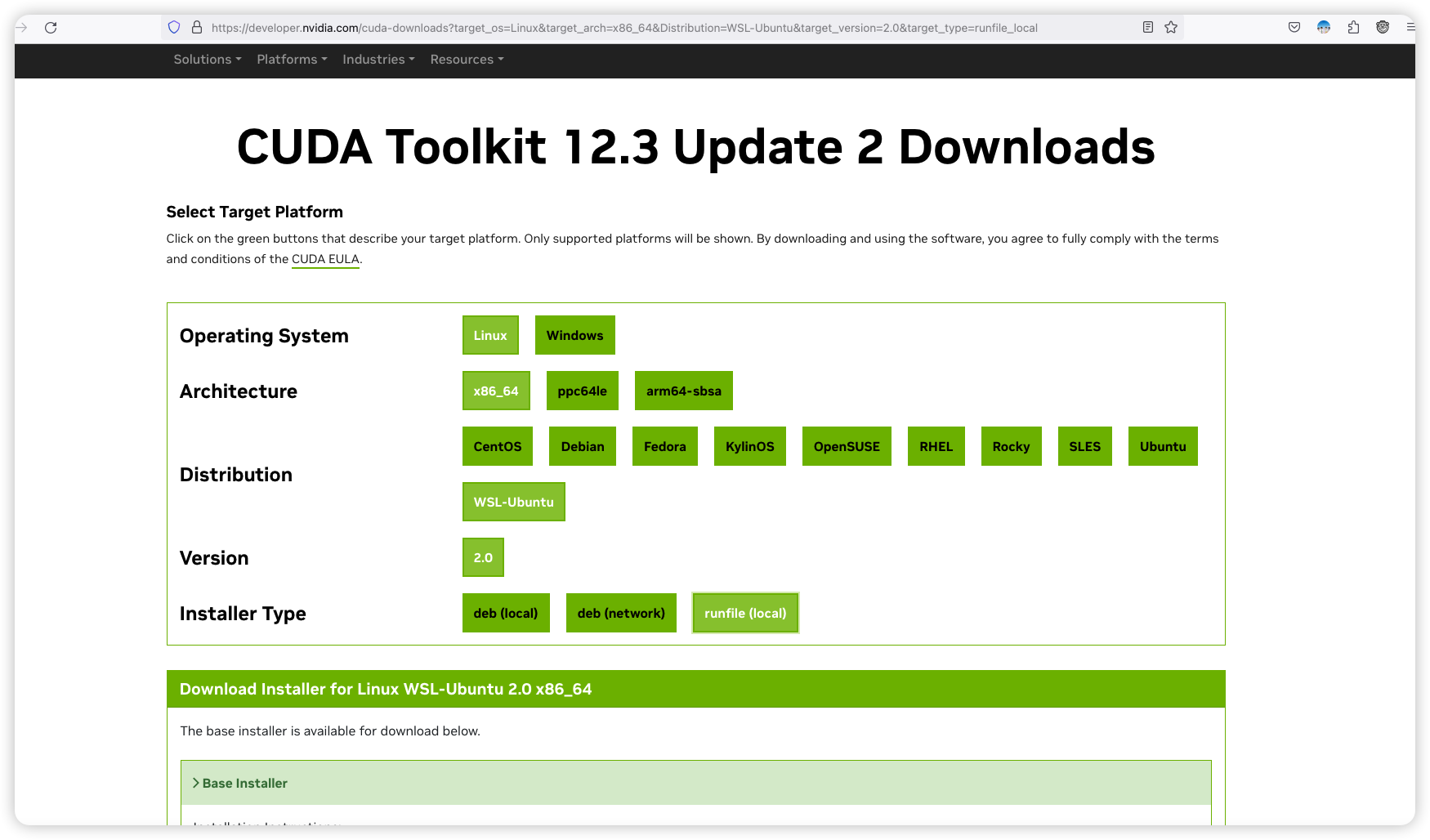
选择完版本后,下面会有整个安装提示,在WSL2中按照方法来就行,如:
wget https://developer.download.nvidia.com/compute/cuda/12.3.2/local_installers/cuda_12.3.2_545.23.08_linux.runsudo sh cuda_12.3.2_545.23.08_linux.run安装相关依赖库
sudo apt-get install freeglut3-dev build-essential libx11-dev libxmu-dev libxi-dev libgl1-mesa-glx libglu1-mesa libglu1-mesa-dev在Ubuntu上配置CUDA的环境变量,命令行输入:
sudo vim ~/.bashrc在末尾添加(注意:将地址里面的11.5换成自己安装的版本!):
export PATH=/usr/local/cuda-11.5/bin${PATH:+:${PATH}}
export LD_LIBRARY_PATH=/usr/local/cuda-11.5/lib64${LD_LIBRARY_PATH:+:${LD_LIBRARY_PATH}}更新文件:
source ~/.bashrc输入代码检测是否安装完成
nvcc -V安装CUDNN(在WSL2中安装)
需要注册账号,参考如下地址的3.2
https://blog.csdn.net/iwanvan/article/details/122119595然后可以安装pytorch,可以直接安装最新版本,只要比驱动version低就行。
更新日志
2024/12/14 15:54
查看所有更新日志
d1850-于e62d8-于10c0f-于9562c-于59f93-于e11be-于2a23f-于